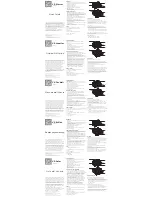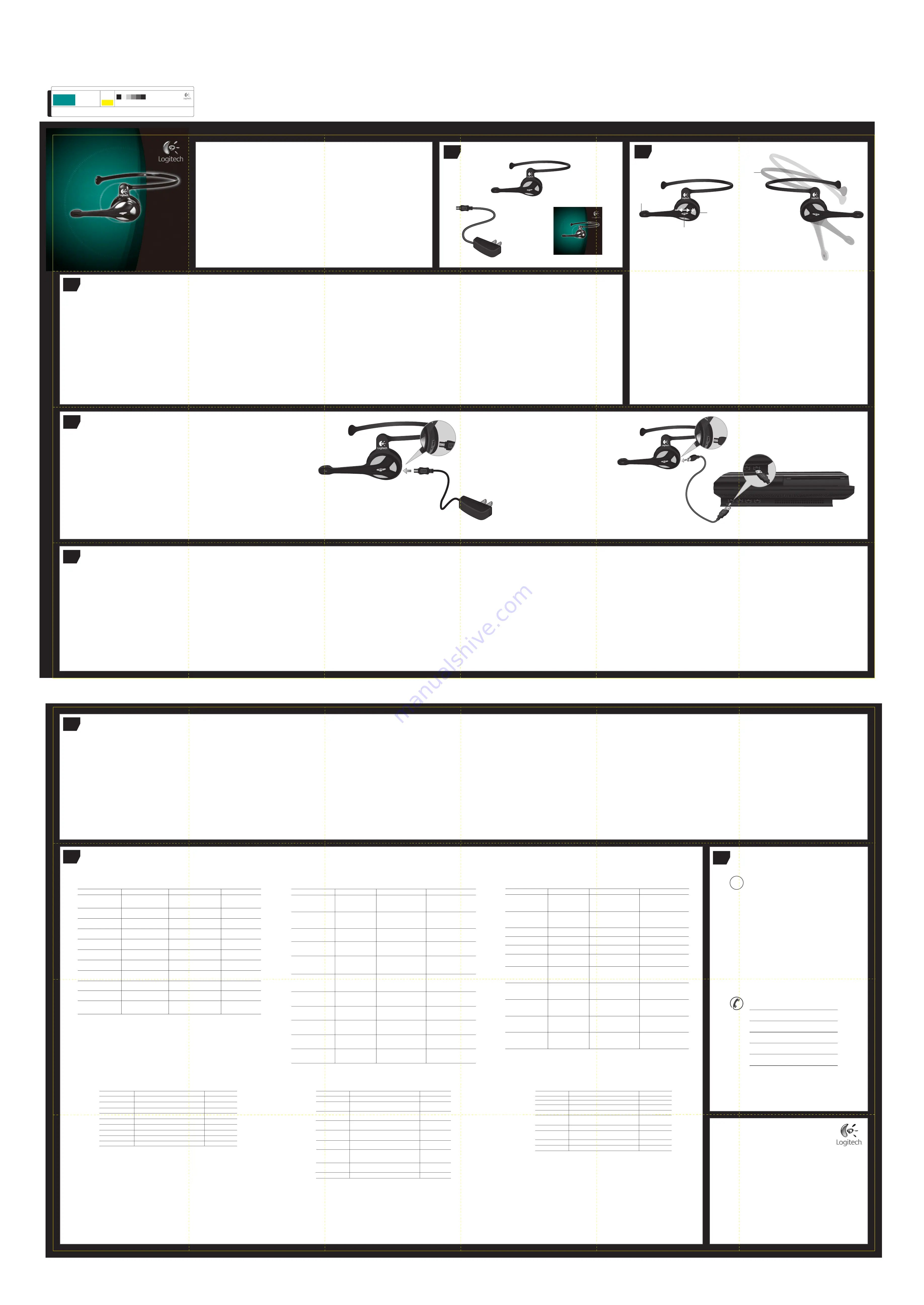
English
The Logitech
®
Cordless Vantage
™
Headset
was designed for use on the
PLAYSTATION®3, which supports
Bluetooth
®
technology. Functionality
within other Bluetooth
®
environments
may vary.
1. Multifunction Button (MFB):
a.
Power
On/Off.
Press
MFB
for 5
seconds to power on/off headset.
You will hear an audible cue and
the LED will go out if turned off or
will start blinking green when
turned
on.
b.
Volume.
Press
MFB
right to
increase volume; press MFB left to
reduce
volume.
c.
Mute.
Quickly press and release
MFB
to activate or de-activate
mute.
d.
Pairing.
Press
MFB
for 10 seconds
until you see the LED flash red and
green
rapidly.
2. Ambidextrous behind the
head design.
3. Large diameter audio driver with
advanced noise filtering circuitry.
4. Noise canceling microphone.
Français
Le casque Logitech
®
Cordless Vantage
™
a
été conçu pour la console PLAYSTATION®3,
qui prend en charge la technologie
Bluetooth
®
. La fonctionnalité dépend de
l’environnement Bluetooth
®
.
1. Multifunction Button (MFB):
a. Marche/arrêt
. Maintenez le
BMF
enfoncé pendant 5 secondes pour
activer/désactiver le casque. Vous
entendrez un signal sonore et le
témoin s’éteindra lorsque vous
mettez le casque hors tension et se
mettra à clignoter si vous mettez le
casque sous tension.
b. Volume.
Appuyez sur le
BMF
pour
augmenter le volume sonore et
relâchez-le pour réduire le volume.
c. Sourdine.
Appuyez sur le
BMF
et
relâchez-le immédiatement pour
activer/désactiver la sourdine.
d. Couplage.
Appuyez sur le bouton
multi-fonctions pendant 10
secondes, jusqu’à ce que vous voyez
le témoin lumineux clignoter
rapidement en vert et en rouge.
2. Conception tour de cou pour
l’oreille droite ou gauche.
3. Transducteur audio de large
diamètre doté d’un circuit avancé
de filtrage du bruit.
4. Micro antiparasites.
Español
El audífono Logitech
®
Cordless Vantage
™
se
ha diseñado para usarlo con PLAYSTATION®3,
que admite la tecnología Bluetooth
®
. Pueden
producirse diferencias de funcionamiento en
otros entornos Bluetooth
®
.
1. Multifunction Button (MFB):
a.
Encendido/apagado.
Pulse el botón
de varias funciones durante cinco
segundos para encender o apagar el
casco. Se oirá un sonido y el diodo se
apagará (si se apaga el audífono) o
emitirá destellos verdes (si el audífono
se enciende).
b.
Volumen.
Mueva el botón de varias
funciones hacia la derecha para subir el
volumen y hacia la izquierda para
bajarlo.
c.
Silencio.
Pulse rápidamente el botón
de varias funciones para activar o
desactivar el silencio.
d.
Emparejamiento.
Pulse el botón de
varias funciones durante 10 segundos
hasta que el diodo emita destellos
rápidos, rojos y verdes.
2. Sujeción ambidiestra detrás de la
cabeza.
3. Transductor de audio de gran
tamaño con un sistema de circuitos
de filtro de ruido avanzado.
4. Micrófono con supresión de ruido.
© 2008 Logitech. All rights reserved. Logitech, the Logitech logo, and other Logitech marks are owned by Logitech and may be
registered. All other trademarks are the property of their respective owners. Logitech assumes no responsibility for any errors that
may appear in this manual. Information contained herein is subject to change without notice.
© 2008 Logitech. Tous droits réservés. Logitech, le logo Logitech et les autres marques Logitech sont la propriété exclusive de
Logitech et sont susceptibles d’être des marques déposées. Toutes les autres marques sont la propriété exclusive de leurs
détenteurs respectifs. Logitech décline toute responsabilité en cas d’erreurs dans ce manuel. Les informations énoncées dans le
présent document peuvent faire l’objet de modifications sans avis préalable.
B013468
620-001074
3
7
6
English
To validate Your Headset Settings:
1. Go to Settings section.
2. Select
Accessory settings
>
Audio device settings
.
3. Verify
Cordless Vantage
™
Headset
is displayed as the current input and
output device. If it is not, select it now and proceed to step 5.
4. If your headset is not listed, verify the headset is powered on and scroll
through the list of devices and select the Cordless Vantage
™
. If it still is not
listed, go back to the section on pairing and re-pair your headset to the
PLAYSTATION®3.
5. Set mic level to
3
.
6. While speaking into the headset microphone, the graphical bar on the
screen should be blinking in the blue range. If the volume is not loud
enough, please adjust the microphone so that it is closer to your mouth. If
this does not help, change the mic level to 4 in step 5.
7. Headset amplification levels should be left at -normal- on the
PLAYSTATION®3 as the device has its own volume control on the ear cup.
Only change this if absolutely necessary.
Using Your Headset During Game Play
• Make sure your headset is powered on and connected to the
PLAYSTATION®3.
• Launch your game and follow the in-game instructions for using a headset.
• For some games this will include pushing a button on the gamepad to
allow voice chat.
UsingYour Headset in PLAYSTATION
®
3 Chat (non-game)
• Please refer to the PLAYSTATION®3 manual.
• This function will have to be set-up separately.
• The audio device is not selected by default for chat and must be
configured before first chat session.
Setup for Other Devices
The Cordless Vantage
™
Headset is designed specifically for use with the
PLAYSTATION®3; however, it may function with other Bluetooth
®
compatible
devices, like telephones and PCs. Please refer to the hardware instruction
manuals for these devices; some advanced features may not be supported.
Testing / Test / Prueba
5
1
2
Features / Fonctions / Funciones
4
1
3
2
Package contents / Esta caja contiene / Contenu
Thank you!
Merci!
¡Gracias!
Quick-start
guide
Guide de
démarrage
rapide
Logitech
®
Cordless Vantage
™
Headset / Casque
®
Set-up / Installation
/
Instalación
English
Before using your Logitech
®
Cordless Vantage
™
Headset, you must first pair it to your
PLAYSTATION
®
3.
To pair your headset:
1. Make sure the headset is fully charged and turned
OFF
.
2. On the PLAYSTATION®3, go to the Settings section.
3. Select
Accessory Settings
>
Register Bluetooth Device
>
Register Headset
Note:
Select “Yes”, If you get the warning message “Do you want to register a different Bluetooth
device?” (This warning appears if the user has previously paired a different headset to the
PLAYSTATION®3)
4. From the OFF state, place your Cordless Vantage
™
Headset in pairing mode by pressing and
holding in the Multifunction Button for 10 seconds. The headset is in pairing mode when the lights
flash red and green.
5. Select
Start Scanning
from the PLAYSTATION®3 menu.
6. Every environment is different; some high wireless traffic areas could delay or prevent a Bluetooth
®
link on your initial pairing. If this occurs please repeat steps 4 and 5 until you secure a link. In such
situations it could take several attempts.
7. The PLAYSTATION®3 will list all Bluetooth
®
devices within range.
Select
Cordless Vantage
™
Headset
.
8. Pass Key box comes up > Press X > Keypad window appears > Use Dpad and X to enter four 0’s>
Press the enter button > Select OK and press X.
9. The
PLAYSTATION®3 should confirm that it has successfully registered your headset.
Note
: After the headset is connected to the PLAYSTATION®3, you will need to select the
Cordless
Vantage
™
Headset
as your microphone and audio device in the
Settings > Accessory Settings >
Audio Device Settings
menu.
Français
Avant d’utiliser le casque Logitech
®
Cordless Vantage
™
, vous devez le coupler à la PLAYSTATION®3
. Pour coupler
le casque:
1. Assurez-vous que le casque est entièrement chargé et DESACTIVE.
2. Sur
la
PLAYSTATION®3, accédez à la section Settings (Paramètres).
3. Sélectionnez
Accessory Settings
(Paramètres de l’accessoire) >
Register Bluetooth Device
(Enregistrer un périphérique
Bluetooth)
>
Register Headset
(Enregistrer le casque).
Remarque:
sélectionnez yes (oui) si le message "Do you want to register a different Bluetooth device?" (Voulez-vous
enregistrer un dispositif Bluetooth différent?) s’affiche. Ce message s’affiche si vous avez précédemment couplé un casque
différent à la PLAYSTATION®3.
4. Lorsqu’il est désactivé, placez le casque Cordless Vantage
™
Headset en mode couplage en maintenant le BMF enfoncé
pendant 10 secondes. Le casque se trouve en mode couplage lorsque les témoins clignotent en rouge et en vert.
5. Sélectionnez Start Scanning (Lancer la recherche) à partir du menu PLAYSTATION®3.
6. Chaque environnement étant différent, il est possible que la liaison Bluetooth
®
soit affectée lors du couplage initial si le trafic
sans fil est important. Le cas échéant, répétez les étapes 4 et 5 jusqu’à obtenir une liaison sécurisée. Il est possible que
plusieurs tentatives soient nécessaires.
7. La
PLAYSTATION® répertorie tous les dispositifs Bluetooth
®
à portée.
Sélectionnez
Cordless Vantage
™
Headset
.
8. Dans la fenêtre Pass Key (Code), appuyez sur X > la fenêtre du pavé s’affiche > utilisez la croix directionnelle et X pour saisir
quatre fois le chiffre 0 > appuyez sur Enter > sélectionnez OK, puis appuyez sur X.
9. La
PLAYSTATION®3 devrait confirmer que le casque a bien été enregistré.
Remarque:
Une fois le casque connecté à la PLAYSTATION®3, vous devez le sélectionner comme microphone et
périphérique audio dans le menu
Settings
(paramètres) >
Accessory Settings
(paramètres de l’accessoire) >
Audio Device Settings
(paramètres du dispositif audio).
Español
Antes de utilizar Logitech
®
Cordless Vantage
™
Headset debe emparejarlo a la PLAYSTATION®3.
Para
emparejar el audífono:
1. El audífono debe estar cargado y
APAGADO
.
2. En la PLAYSTATION®3, acceda a la sección Settings (Configuración).
3. Seleccione
Accessory Settings
(Configuración de accesorios)) >
Register Bluetooth Device
(Registrar dispositivo
Bluetooth) >
Register Headset
(Registrar audífono)
Nota:
Seleccione “Yes” (“Sí”) si aparece el mensaje “Do you want to register a different Bluetooth device?” (“¿Desea
registrar otro dispositivo Bluetooth?”). Este mensaje aparece si el usuario ha emparejado antes otro audífono a la
PLAYSTATION®3.
4. En el modo APAGADO, mantenga pulsado el botón de varias funciones durante 10 segundos para activar el modo de
emparejamiento de Cordless Vantage
™
Headset. Cuando el audífono entre en modo de emparejamiento, se emitirán
destellos rojos y verdes.
5. En el menú de la PLAYSTATION®3 seleccione
Start Scanning
(Iniciar búsqueda).
6. Los entornos difieren unos de otros; en algunos casos un gran volumen de tráfico inalámbrico puede causar demoras
o incluso impedir que se establezca un vínculo Bluetooth
®
en el emparejamiento inicial. De ser así, repita los pasos 4 y
5 hasta que se establezca el vínculo. En esas situaciones pueden ser necesarios varios intentos.
7. PLAYSTATION®3 mostrará una lista de todos los dispositivos Bluetooth
®
presentes en el radio de acción. Seleccione
Cordless Vantage
™
Headset
.
8. Se abre el cuadro de clave de acceso o Pass Key > Pulse X > Aparece la ventana del teclado > Utilice el pad de control
de dirección y X para introducir cuatro 0 (ceros) > Pulse el botón enter > Seleccione OK (Aceptar) y pulse X.
9. La PLAYSTATION®3 debería confirmar la operación de registro del audífono.
Nota:
Después de conectar el audífono a PLAYSTATION®3, debe seleccionar Cordless Vantage™ Headset como
dispositivo de audio y micrófono, a través de
Settings
(Configuración) >
Accessory Settings
(Configuración de
accesorios) >
Audio Device Settings
(Configuración de dispositivo de audio).
Charging / Charge en cours / Carga en curso
2
3
English
Note:
Charging options: charge with the
provided AC Adapter and/OR with the mini-usb
to usb charge cable that came with your
PLAYSTATION®3 (see diagrams). Headset cannot
be used while being charged.
Français
Remarque:
Options de charge: chargez la
batterie à l’aide de l’adaptateur fourni ou le câble
de charge USB à USB fourni avec la PLAYSTATION®3
(voir les diagrammes). Le casque ne peut pas être
utilisé alors qu’il est en charge.
Español
Nota:
Opciones de carga: para cargar el
dispositivo, utilice el adaptador de CA y/o el
cable mini-USB a USB suministrado con
PLAYSTATION®3 (véanse diagramas). No es
posible usar el audífono mientras se está
cargando.
Troubleshooting / Dépannage / Resolución de problemas
Reference / Référence / Referencia
United States
+1 646-454-3200
Argentina
+00800 555 3284
Brasil
+0800 891 4173
Canada
+1 416 207 2782
Chile
1230 020 5484
Latin America
+55 11 3444 6761
Mexico
001 800 578 9619
www.logitech.com/support
WWW
English
FAQs
Troubleshooting
Downloads
Forums
Registration
Warranty information
Français
Questions fréquentes
Dépannage
Téléchargements
Forums
Inscription
Informations sur la garantie
Español
Preguntas más habituales
Resolución de problemas
Descargas
Foros
Registro
Información de garantía
4
State
LED Tone
Off
Both lights are off.
None
Connectable
Green light blinks once every 3 sec.
None
Connected
Green light is solid.
None
In a Call
Green light is solid.
None
Low Battery (20 min) Green LED turns to red.
Beep every minute
Incoming Call
Green light solid, blinks off once
Ring tone
Muted
Green light solid, blinks red once every 4 sec.
None
Charging
Amber light is solid.
None
Charged
Amber light is off.
None
Hold MFB for 5 sec from on
state.
Press Volume – from on
state.
Hold Volume – from on
state.
Press from on
state.
Hold from on
state.
Press MFB from on state; In
a Call unmuted.
Press MFB from on state; In
a Call muted.
Hold MFB for 2 sec and
release while In a Call.
Hold MFB for 4 sec and
release while In a Call.
Hold MFB for 10 sec from
off state.
Headset powers off.
Headset decreases volume
by one step.
Headset decreases volume
by multiple steps.
Headset increases volume
by one step.
Headset increases volume by
multiple steps.
Headset mutes mic.
Headset unmutes mic.
Headset will end call.
Headset will transfer Audio
to cell phone.
Headset enters pairing
mode.
Red light blinks 3 times fast, and
then powers off.
Green LED blinks red once every
4 seconds.
Red/Green light flash quickly.
Hold MFB for 5 sec from off
state.
Headset powers on and
enters connectable state.
Green light blinks 3 times fast,
and then enters connectable
state.
Powered-on tone
Powered-off tone
Minimum volume tone
Maximum volume tone
Minimum volume tone
Maximum volume tone
Mute tone
Unmute tone
None
None
Powered-on tone
followed by power off
tone
Action
Result
LED
Tone
English
Español
El volumen del audífono
baja una unidad.
El volumen del audífono
baja varias unidades.
El volumen del audífono
sube una unidad.
El volumen del audífono
sube varias unidades.
El audífono silencia el
micrófono.
El audífono anula el
silencio del micrófono.
El audífono finaliza la
llamada.
El audífono transfiere
audio a teléfono móvil.
El audífono entra en modo
de emparejamiento.
Diodo verde emite destello rojo
cada 4 segundos.
Destellos rápidos verdes y rojos
alternantes.
Tono de volumen mínimo
Tono de volumen mínimo
Tono de volumen máximo
Tono de volumen máximo
Tono de silencio
Tono de desactivación de
silencio
Ninguno
Ninguno
Tono de encendido seguido de
tono de apagado
El audífono se apaga.
Tres destellos rojos rápidos y
apagado.
Tono de apagado
Mantener pulsado 5
segundos botón de varias
funciones desde estado
ENCENDIDO.
Pulsar volumen, desde
estado ENCENDIDO.
Mantener pulsado volumen,
desde estado ENCENDIDO.
Pulsar volumen (+), desde
estado ENCENDIDO.
Mantener pulsado volumen
(+), desde estado
ENCENDIDO.
Pulsar botón de varias
funciones, desde estado
ENCENDIDO en llamada con
silencio desactivado.
Pulsar botón de varias
funciones, desde estado
ENCENDIDO en llamada con
silencio activado.
Mantener pulsado 2
segundos botón de varias
funciones y soltar durante
una llamada.
Mantener pulsado 4
segundos botón de varias
funciones y soltar durante
una llamada.
El audífono se enciende y
entra en estado
conectable.
Tres destellos verdes rápidos y
activación de estado conectable.
Tono de encendido
Mantener pulsado 5
segundos botón de varias
funciones desde estado
APAGADO.
Mantener pulsado 10
segundos botón de varias
funciones desde estado
APAGADO.
Acción
Resultado
Diodo
Tono
English
Register today! Thank you for purchasing a
Logitech
®
Cordless Vantage
™
Headset (for
PLAYSTATION®3 Computer Entertainment
System). Please take a moment to register
your new product. Registration helps to
ensure that you have the latest product
information by providing you with these
benefits:
1. Customer Service Updates – special
notices about your new product and
related upgrade offers.
2. Advance notice of new products and
special offers.
3. To register the product go to
http://register.logitech.com/.
Français
Enregistrez votre produit dès aujourd’hui!
Vous venez d’acheter le casque Logitech
®
Cordless Vantage
™
(pour la console de jeu
PLAYSTATION®3) et nous vous en félicitons.
Veuillez prendre un moment pour enregistrer
votre nouveau produit. L’enregistrement vous
permet de profiter des dernières informations
sur le produit avec les avantages suivants:
1. Mises à jour du service clientèle: avis
spéciaux concernant votre nouveau
produit et les offres de mise à niveau
correspondantes.
2. Informations en avant – première sur les
nouveaux produits et les offres spéciales.
3. Pour enregistrer le produit, rendez-vous
sur http://register.logitech.com/.
Español
¡Regístrese hoy mismo! Le agradecemos la
adquisición de Logitech
®
Cordless Vantage
™
Headset (para la consola de videojuegos
PLAYSTATION®3). Dedique unos momentos a
registrar su nuevo producto. El registro de un
producto le garantiza acceso a información de
última hora relacionada con el mismo,
mediante:
1. Actualizaciones del servicio de atención al
cliente: recibirá avisos especiales sobre el
producto y ofertas de actualización
del mismo.
2. Notificaciones adelantadas sobre productos
nuevos y ofertas especiales.
3. Para registrar el producto, acceda a
http://register.logitech.com/.
1
Français
Pour Valider Les Paramètres Du Casque:
1. Rendez-vous à la section Settings (Paramètres).
2. Sélectionnez
Accessory settings
(Paramètres accessoires) >
Audio
Device
Settings
(Paramètres audio du casque).
3. Vérifiez que le casque
Cordless Vantage
™
s’affiche comme Input and
Output Device (Périphérique d’entrée et de sortie). Si ce n’est pas le cas,
sélectionnez-le maintenant et passez à l’étape 5.
4. Si votre casque n’est pas répertorié, vérifiez qu’il est sous tension,
parcourez la liste des dispositifs et sélectionnez Cordless Vantage
™
. Si le
casque n’est toujours pas répertorié, retournez à la section sur le couplage
et procédez à nouveau au couplage avec la PLAYSTATION®3.
5. Définissez le niveau du microphone sur
3
.
6. Lorsque vous parlez dans le micro du casque, la barre de volume à l’écran
s’illumine dans la zone bleue. Si le volume n’est pas assez élevé, ajustez le
micro pour le rapprocher de votre bouche. Si le problème persiste,
retournez à l’étape 5 et définissez le niveau du microphone sur 4.
7. Les niveaux d’amplification du casque doivent être laissés au niveau normal
sur la PLAYSTATION®3 car le périphérique dispose de son propre contrôle
du volume sur l’écouteur. Ne modifiez ce paramètre qu’en cas
d’absolue
nécessité.
Utilisation du Casque en Cours de Partie
• Vérifiez que le casque est activé et connecté à la PLAYSTATION®3.
• Démarrez le jeu et suivez les instructions relatives à l’utilisation
du
casque.
• Pour certains jeux, il est nécessaire d’appuyer sur un bouton du gamepad
pour activer la conversation vocale.
Utilisation du casque pour le chat sur PLAYSTATION®3 (hors jeu)
• Reportez-vous au manuel de la PLAYSTATION®3.
• Vous devez configurer cette fonction séparément.
• Le dispositif audio n’est pas sélectionné par défaut pour la conversation et
devra être configuré avant la première session de conversation.
Configuration Pour D’autres Périphériques
Le casque Cordless Vantage
™
a été conçu spécialement pour la
PLAYSTATION®3. Néanmoins, il peut fonctionner avec d’autres périphériques
Bluetooth
®
tels que les téléphones et les ordinateurs. Reportez-vous aux
manuels d’instructions de ces périphériques; certaines fonctions avancées ne
sont peut-être pas prises en charge.
Español
Para comprobar la Configuración del Audífono:
1. Acceda a la sección Settings (Configuración).
2. Seleccione
Accessory Settings
(Configuración de accesorios) >
Audio
Device Settings
(Configuración de dispositivo de audio).
3. El audífono
Cordless Vantage
™
debería mostrarse como dispositivo de
entrada y salida. De no ser así, selecciónelo ahora y continúe con el
paso 5.
4. Si el audífono no aparece en la lista, asegúrese de que está encendido,
recorra la lista de dispositivos y seleccione Cordless Vantage
™
. Si sigue sin
aparecer en la lista, regrese a la sección sobre emparejamiento y vuelva a
emparejar el audífono a la PLAYSTATION®3.
5. Configure el volumen del micrófono en el nivel
3
.
6. Mientras habla a través del micrófono del audífono, la barra visible en
pantalla debería parpadear en el área azul. Si el volumen no es lo
suficientemente alto, ajuste el micrófono para acercarlo a la boca. Si esto
no da resultado, cambie el nivel del micrófono a 4 en el paso 5.
7. Los niveles de amplificación del audífono deberían dejarse en -normal- en
la PLAYSTATION®3 ya que el dispositivo posee su propio control de
volumen en el auricular. Cámbielo sólo si es absolutamente necesario.
Uso Del Audífono Para Juegos
• Asegúrese de que el audífono está encendido y conectado a la
PLAYSTATION®3.
• Inicie el juego y siga las instrucciones en pantalla para el uso del audífono.
• En ciertos juegos puede ser preciso pulsar un botón del gamepad para
mantener conversaciones.
Uso del audífono con PLAYSTATION®3 Chat (no juego)
• Consulte el manual de PLAYSTATION®3.
• Esta función se debe configurar por separado.
• El dispositivo de audio no se selecciona de forma predeterminada para
charlar y debe configurarse antes de la primera sesión de charla.
Configuración Para Otros Dispositivos
Cordless Vantage
™
Headset se ha diseñado para uso exclusivo con
PLAYSTATION®3; pero puede funcionar con otros dispositivos compatibles con
Bluetooth
®
como teléfonos y computadoras. Consulte los manuales de
instrucciones de hardware de esos dispositivos; puede que no se admitan
algunas funciones avanzadas.
English
Headset is not receiving or sending:
1. Verify you have connected the headset.
2. Select the Audio Device Settings under Settings -> Accessory Settings.
3. Select the Cordless Vantage
™
Headset in the input and output settings.
4. Speak into the microphone and verify there is voice recognition in the
volume bar.
5. If after 10 seconds there is no indication of voice recognition on the
volume bar:
a. Shut Down the console.
b. Turn off the Cordless Vantage
™
Headset.
c. Turn the headset back on.
d. Turn the console back on.
6. Repeat steps 1-4 to verify that the connection has been properly
established.
Frequently asked questions
Q: My headset is not showing up on the PLAYSTATION®3.
A: Verify your headset is charged and powered on. (The light should be
blinking green.) Follow the pairing instructions to make sure your headset
is successfully paired to the PLAYSTATION®3.
Q: I am having a hard time hearing people through my headset.
A: Press the MFB toward the back of your head to increase the volume.
Q: Does my game support voice chat?
A: You will need to check your game documentation to see if it
supports voice.
Q: Can I use my headset while it is plugged into the wall?
A: No, the headset will not work when it is plugged in.
Français
Le casque ne reçoit pas ou n’envoie pas d’informations:
1. Vérifiez que le casque est connecté.
2. Sélectionnez Audio Device Settings (paramètres du dispositif audio) ->
Accessory Settings (Paramètres accessoires).
3. Sélectionnez le casque Cordless Vantage
™
Headset dans les paramètres
d’entrée et de sortie.
4. Parlez dans le microphone et vérifiez la reconnaissance vocale dans la
barre de volume.
5. Si après 10 secondes la barre de volume ne signale pas la reconnaissance
vocale:
a. Désactivez la console.
b. Désactivez le casque Cordless Vantage
™
Headset.
c. Réactivez le casque.
d. Réactivez la console.
6. Répétez les étapes 1 à 4 pour vérifier que la connexion est bien établie.
Questions frequentes
Q: Mon casque ne s’affiche pas sur la PLAYSTATION®3. Que faire?
R: Vérifiez que le casque est chargé et activé. Le témoin doit clignoter en
vert. Suivez les instructions de couplage pour vous assurer que le casque
est détecté par la PLAYSTATION®3.
Q: J’entends difficilement les autres personnes dans le casque.
Que faire?
R: Poussez le BMF vers l’arrière pour augmenter le volume du casque.
Q: Mon jeu prend-il en charge les conversations vocales?
R: Consultez la documentation de votre jeu pour vérifier qu’il prend en
charge les conversations vocales.
Q: Puis-je utiliser le casque pendant qu’il est connecté à une
prise murale?
R: Le casque ne fonctionne pas lorsqu’il est relié à une prise murale.
Español
El audífono no recibe ni envía sonido:
1. Asegúrese de que el casco está bien conectado.
2. Seleccione Audio Device Settings (Configuración de dispositivo de audio)
> Accessory Settings (Configuración de accesorios).
3. Seleccione el dispositivo Cordless Vantage
™
Headset en las
configuraciones de entrada y salida.
4. Hable cerca del micrófono para comprobar si la barra de volumen indica
si se reconoce la entrada de voz.
5. Si, al cabo de 10 segundos, no hay indicios de reconocimiento de voz en
la barra de volumen:
a. Apague la consola.
b.
Apague
Cordless Vantage
™
Headset.
c. Vuelva a encender el casco.
d. Vuelva a encender la consola.
6. Repita los pasos 1-4 para comprobar si la conexión se ha establecido
correctamente.
Preguntas más habituales
P. El audífono no aparece en la lista de la PLAYSTATION®3.
R. Asegúrese de que el audífono está cargado y encendido. El diodo debería
emitir destellos verdes. Siga las instrucciones de emparejamiento para
asegurarse de que el audífono y la PLAYSTATION®3. están debidamente
emparejados.
P. Me cuesta oír a mis interlocutores a través del audífono.
R. Mueva hacia atrás el botón de varias funciones para subir el volumen.
P. ¿Cómo sé si un juego permite conversaciones de voz?
R. Consulte la documentación del juego en cuestión.
P. ¿Puedo usar el audífono mientras está conectado a la toma de
pared?
R. No, el audífono no funcionará si se conecta a la toma.
We’re here to help / Nous sommes là pour vous aider / Asistencia
+
Action
Résultat
Témoin lumineux
Signal
Lors d’un appel, maintenez
le BMF enfoncé pendant 2
secondes, puis relâchez-le.
Maintenez le bouton de
baisse de volume enfoncé
à partir de l’état activé.
Appuyez sur le bouton
d’augmentation de
volume à partir de l’état
activé.
Maintenez le bouton
d’augmentation de
volume enfoncé à partir
de l’état activé.
Appuyez sur le BMF à partir
de l’état activé lors d’un
appel en sourdine.
Maintenez le BMF enfoncé
pendant 5 s à partir de
l’état désactivé.
Maintenez le BMF enfoncé
pendant 5 secondes à
partir de l’état activé.
Appuyez sur le bouton de
baisse de volume à partir
de l’état activé.
Appuyez sur le BMF à partir
de l’état activé lors d’un
appel sans sourdine.
Lors d’un appel, maintenez
le BMF enfoncé pendant 4
secondes, puis relâchez-le.
Maintenez le BMF enfoncé
pendant 10 secondes à
partir de l’état activé.
Le volume du casque
baisse de plusieurs
niveaux.
Le volume du casque
augmente d’un niveau.
Le volume du casque
augmente de plusieurs
niveaux.
Le casque se met
sous tension et peut être
connecté.
Le casque met annule la
sourdine du microphone.
Le casque se met hors
tension.
Le volume du casque
baisse d’un niveau.
Le casque met le
microphone en sourdine.
Le casque met fin à
l’appel.
Le casque transmet le
son vers le téléphone
portable.
Le casque passe en
mode de couplage.
Le témoin vert clignote 3 fois,
puis le casque peut se
connecter.
Le témoin rouge clignote 3
fois, puis le casque se
désactive.
Le témoin vert clignote en
rouge toutes les quatre
secondes.
Le témoin rouge/vert
clignote rapidement.
Le témoin vert clignote 3 fois,
Son de mise sous tension
Son de mise hors tension
Volume minimal
Volume minimal
Volume maximal
Volume maximal
Son de mise en sourdine
Son d’annulation de la
sourdine
Aucun
Aucun
Son de mise sous tension suivi
du son de mise hors tension
Français
Désactivé
Prêt à être
connecté
Connecté
Lors d’un appel
Batterie faible
(20 min.)
Appel entrant
Charge en cours
Chargé
Les deux témoins sont éteints.
Le témoin vert clignote touts les trois
secondes.
Le témoin vert est allumé en
permanence.
Le témoin vert est allumé en
permanence.
Le témoin passe du vert au
rouge.
Témoin vert allumé en
permanence, s’éteint une fois.
Le témoin orange est allumé en
permanence.
Le témoin orange est éteint.
Aucun
Aucun
Aucun
Aucun
Muet
Le témoin vert allumé en permanence
clignote en rouge toutes les quatre
secondes
Aucun
Aucun
Aucun
Bip toutes les
minutes
Sonnerie d’appel
Etat
Témoin lumineux
Signal
Estado
Diodo
Tono
Desactivado
Conectable
Conectado
Llamada en curso
Luces apagadas.
Destello verde cada 3 segundos.
Luz verde permanente.
Luz verde permanente.
Diodo verde pasa a rojo.
Ninguno
Ninguno
Ninguno
Ninguno
1 pitido por minuto
Silenciado
Carga en curso
Carga completada
Diodo verde emite destello rojo
cada 4 segundos.
Luz ámbar permanente.
Luz ámbar apagada.
Ninguno
Ninguno
Ninguno
Pilas baja
(20 minutos)
Llamada entrante
Diodo verde emite un destello.
Tono de llamada
Quick-start
guide
Guide de
démarrage
rapide
Logitech
®
Cordless Vantage
™
Headset / Casque
®
English
Charging via Power Adapter:
1. Connect the power adapter to your Headset.
2. Plug the power adapter into your wall outlet.
Note
: When headset is charging, the amber light is solid. When headset is
charged, the amber light is off.
Important:
Complete a full charge before first use.
Français
Carga a través de la fuente de alimentación:
1. Conecte el adaptador de alimentación al auricular.
2. Conecte el adaptador de alimentación a una toma de pared.
Nota
: durante la carga del auricular, permanece iluminado el diodo ámbar.
Una vez cargado, se apaga el diodo.
Important:
Effectuez une charge complète avant la première utilisation.
Español
Charge à l’aide du câble d’alimentation:
1. Connectez l’adaptateur secteur au casque.
2. Branchez l’adaptateur secteur sur une prise murale.
Remarque
: lorsque le casque est en charge, le témoin s’allume en orange
constant. Lorsque le casque est chargé, le témoin orange s’éteint.
Importante:
Realice una carga completa antes del primer uso.
English
Optional: Charging via USB Cable
Headset may be charged via PLAYSTATION®3 (unit must be on)
using a USB cable.
Français
Facultatif: charge par le biais d’un câble USB.
Vous pouvez charger le casque par le biais de votre PLAYSTATION®3
et d’un câble USB (la console doit être activée).
Español
Opcional: Carga a través del cable USB.
El casco telefónico se puede cargar a través de PLAYSTATION®3
(con la unidad encendida) utilizando un cable USB.
DIE LINES
SPOT COLORS
PROCESS COLORS
C
O
L
O
R SPECIFIC
A
TIONS
BRAND / LAUNCH:
Logitech 2008
PROJECT TITLE:
PS3 - Cordless Vantage Headset
DETAILS:
AMR / QSG
K
5
25
50
75
95
PMS 327 C
SPECIFICATIONS / NOTES:
2 color print job: PMS 327 C + Process Black
MODIFICATION DATE: March 6, 2008
THIS PRINT SIZE / SCALE: 100% of original
Designer: SL/RR
Location: Vancouver, WA
DIE LINE
COLOR
(NO PRINT)